Skelbimas
Tina Sieber atnaujinta 2017 m. Rugsėjo 26 d.
„CCleaner“ yra programa, kuri kiekvienas „Windows“ vartotojas turėjo būti įdiegęs Naujas kompiuteris? Pirmiausia turėtumėte įdiegti 15 „Windows“ programų, kurias turite įdiegtiTurite naują kompiuterį ar tiesiog iš naujo įdiegėte „Windows“? Šios pagrindinės programos yra būtina „Windows 10“ programinė įranga, nesvarbu! Skaityti daugiau . Tai yra pagrindinis komponentas valyti savo kompiuterį Geriausias būdas išvalyti „Windows 10“: žingsnis po žingsnio vadovasNežinau, kaip valyti „Windows 10“? Čia yra aiškus žingsnis po žingsnio vadovas, kaip dar kartą padaryti kompiuterį gražų ir tvarkingą. Skaityti daugiau , nieko nekainuoja ir yra be šnipinėjimo programų ar kitų nepageidaujamų failų.
Tikriausiai atlikote greitą nuskaitymą naudodami „CCleaner“, tačiau ar tikrai naudojatės viskuo, ką jis gali padaryti? Čia yra keletas patarimų, kaip geriau išnaudoti šį įrankį.
Atsisakymas: 2017 m. Rugsėjo mėn. buvo nulaužta 32 bitų „CCleaner for Windows“ versija, kad būtų galima platinti kenkėjiškas programas
„CCleaner“ mėnesį platino kenkėjiškas programas„CCleaner“, populiari saugumo programinės įrangos dalis, turinti švarią ir švarią reputaciją, geriausią mėnesio dalį platino kenkėjiškas programas. O tai reiškia, kad turite atnaujinti ASAP. Skaityti daugiau . Jei naudojate naujausią „CCleaner“ versiją, esate saugūs.1. Pasirinkite, ką pašalina „CCleaner“
Analizuodamas ir atlikdamas valymo nuskaitymą, „CCleaner“ pasirenka keletą numatytųjų tipų informacijos, kurią norite ištrinti. Tačiau kai kurių iš jų neverta reguliariai valyti. Pavyzdžiui, laikui bėgant gali kauptis naršyklės talpykla ir naudokite daug vietos sistemose su mažesniais standžiaisiais diskais. Tačiau talpykla leidžia greitai pasiekti dažniausiai lankomas svetaines, todėl ją visą laiką išvalyti yra žala.
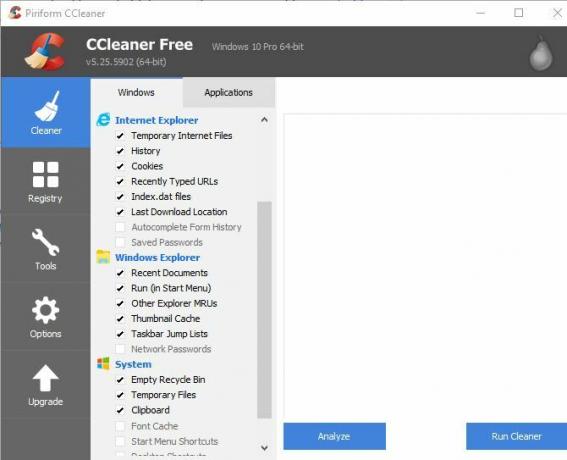
Ant Valiklis skirtuke, pažiūrėkite į įvairias kategorijas, kurias „CCleaner“ leidžia jums pataisyti. „Windows“ antraštėje yra „Edge“ ir „Internet Explorer“, „File Explorer“ ir kitų sistemos elementų, tokių kaip žurnalų failai, įrašai. Programos antraštė leidžia išvalyti naršyklės informaciją, taip pat įvairias komunalines paslaugas, kurias galbūt įdiegėte, pvz., „Foxit Reader“, „Office“, „7-Zip“ ir kt.
Naršykite po šiuos elementus ir panaikinkite žymėjimą prie visų dalykų, kurių nenorite, kad „CCleaner“ pašalintų. Jei tu dažnai naršyti per Kaip išnaudoti visas „Windows 10 File Explorer“ galimybes„Windows File Explorer“ yra viena iš nepakankamai įvertintų „Windows 10“ funkcijų. Čia parodome, kaip valdyti ir valdyti „Windows 10 File Explorer“ iš apačios į viršų ir atskleisti funkcijas, kurių niekada nedarėte ... Skaityti daugiau Naujausi dokumentai puslapyje „File Explorer“, neverta minusų saugyklos, kurią sutaupysite, pašalindami ją.
2. Pašalinkite paleisties ir kontekstinio meniu elementus
Įdiegdami programinę įrangą, ji dažnai pasirenkama paleidžiant ir prideda įrašą dešiniojo pelės mygtuko paspaudimo meniu. Teoriškai tai yra naudinga, bet turintys per daug paleisties elementų gali sulėtėti Pašalinkite „Windows“ paleisties elementus, kad nemokamai ištaisytumėte lėtą kompiuterįProgramos, paleistos įkrovos metu, gali paveikti ir „Windows“ paleidimo greitį, ir bendrą jūsų kompiuterio našumą. Pataisykite lėtą kompiuterį pašalindami programas iš automatinio paleidimo. Mes parodome, kaip juos visus pagauti. Skaityti daugiau jūsų sistema ir nepatogus kontekstinis meniu yra labiau varginantis, nei naudingas.
„CCleaner“ leidžia lengvai redaguoti abu šiuos sąrašus. Atidaryk Įrankiai skirtuką ir pasirinkite Pradėti variantas. Čia galite pamatyti paleidimo programas „Windows“, taip pat Kontekstinis meniu daiktai ir net Suplanuotos užduotys. Spustelėkite įrašą, kurio nenorite, tada spustelėkite Išjungti mygtuką dešinėje pusėje. Neturėtum Ištrinti kažkas, nebent esate tikri, kad jums to nereikia.
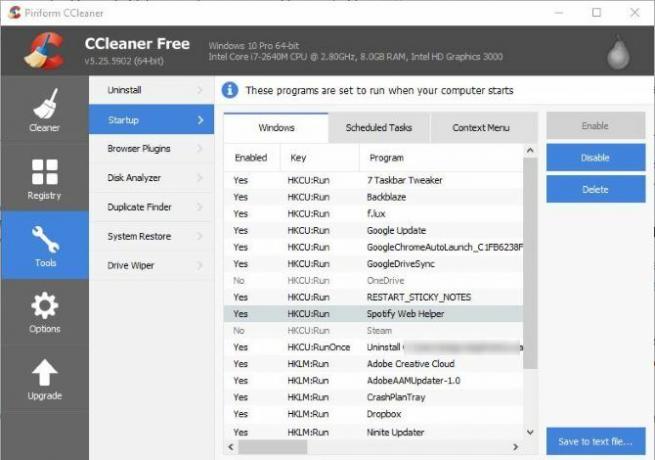
Norėdami išsaugoti visko, ką turite šiuose sąrašuose, kopijas, paspauskite „Ctrl“ + A norėdami pasirinkti visus elementus ir spustelėkite Išsaugoti tekstiniame faile mygtuką. Jei nesate tikri, kas yra įrašas, dešiniuoju pelės mygtuku spustelėkite jį ir pasirinkite Atidaryti aplanką, kuriame yra rasti šaltinį.
Jei nesate tikri, kuriuos elementus norite pašalinti, patikrinkite populiariausi daiktai, kurių jums nereikia paleidžiant 10 paleisties programų, kurias galite saugiai išjungti, kad paspartintumėte „Windows“Kompiuterio paleidimas lėtai? Tikriausiai paleisties metu veikia per daug programų. Štai kaip išjungti paleisties programas „Windows“. Skaityti daugiau . Pašalinę nenaudingus įrašus, turėtumėte padidinti savo kontekstinį meniu pridedant puikius nuorodas Kaip pridėti ir pašalinti įrašus iš „Windows“ dešiniojo pelės mygtuko paspaudimo meniuVisi mėgsta nuorodas. Tuo tarpu jūsų kontekstinis meniu yra užgriozdintas įrašais, kurių niekada neliečiate. Parodysime, kaip tinkinti dešiniojo pelės mygtuko paspaudimo meniu su nuorodomis, kurias iš tikrųjų norėsite naudoti. Skaityti daugiau .
3. Rasti pasikartojančius failus
Dublikatų failai yra skausmas. Jie ne tik eikvoja erdvę, bet ir gali supainioti, jei redaguosite vieną failą, tada atidarysite kitą ir susimąstysite, kur įvyko pakeitimai. Norėdami su tuo kovoti, naudokite „CCleaner“ įrankį susiraskite papildomų kopijų ir jas pašalinkite.
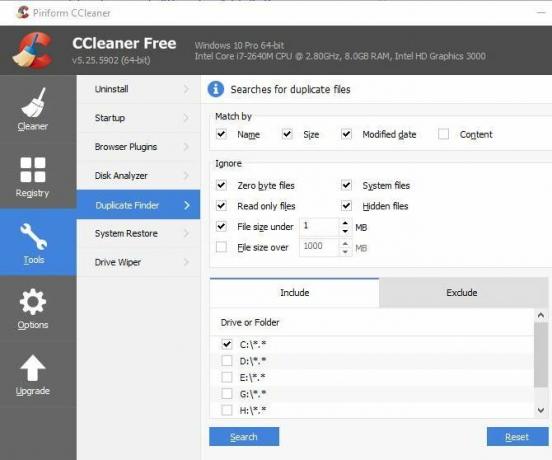
Eik į Įrankiai> Kopijuoti ieškiklį pradėti. Čia galite nurodyti kriterijus, pvz., Apriboti failų dydžius, praleisti paslėptus ir sistemos failus (tai yra saugu idėja) ir ieškoti tik tam tikrų diskų. Pagal numatytuosius nustatymus įrankis dubliuoja failus kaip tas pats vardas, failo dydis ir modifikuota data. Taip pat galite patikrinti Turinys langelį, kad dar labiau apribotumėte atitikmenis.
Kai paspausite Paieška, sąrašas bus užpildytas. Būkite atsargūs ištrindami šiuos nenaudojamus failus; Laikykitės savo dokumentų ir vaizdo įrašų pašalinimo ir venkite DLL ar kitų programų naudojamų duomenų.
4. Išvalykite laisvą disko vietą
Kai paspausite Ištrinti „Windows“ faile, jis dingsta iš jūsų požiūrio. Bet ištrynęs failas kurį laiką vis dar yra kietajame diske. „Windows“ tašką, kuriame šie duomenys buvo saugomi, žymi kaip laisvos vietos, parengtos naujai informacijai, taigi, kol tai atsitiks, galėsite atkurti seną failą naudodami tinkamą programinę įrangą.
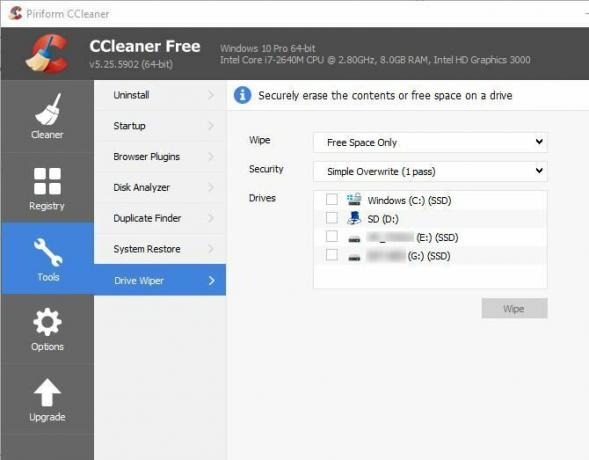
„CCleaner“ suteikia įrankį saugiai ištrinkite duomenis iš standžiojo disko Kaip saugiai ištrinti failus iš savo HDD ar SSD sistemoje WindowsAr žinojai, kad failai niekada nebuvo ištrinti? Štai kodėl juos galima susigrąžinti; jūs ar kažkas kitas. Jei dėl to jaučiatės nepatogiai, išmokite saugiai ištrinti failus. Skaityti daugiau kad kiti negalėtų jo pasiekti. Apsilankymas Įrankiai> Variklio valytuvas prie jos prieiti. Pagal Nuvalykite, pasirinkite Tik laisva vieta. A Paprastas perrašymas bus padaryta daugeliu atvejų, bet jūs galite padaryti Išplėstinis perrašymas su trim perėjimais, jei norėtumėte. Pasirinkite diskus, kuriuose norite tai atlikti, ir spustelėkite Nuvalykite. Atminkite, kad tai užtruks šiek tiek laiko, todėl neturėtumėte naudoti kompiuterio, kol jis veikia.
Švarus laisvos vietos sunaikinimas neturės jokios įtakos jūsų disko turiniui, tačiau užkirs kelią atkurti anksčiau ištrintus failus. Jeigu nori visiškai panaikinkite diską 4 būdai, kaip visiškai ištrinti savo HDDParduodant seną kompiuterį ar HDD ar net jei tik ketinate juo atsikratyti, labai svarbu saugiai ištrinti viską kietajame diske. Bet kaip tai padaryti? Skaityti daugiau , pasirinkite Visas važiavimas šalia Nuvalykite. Tai neatšaukiamai sunaikins visą disko informaciją, todėl naudokite ją atsargiai! Saugumo dėlei šio proceso negalima paleisti „Windows“ diske, tačiau jis puikiai tinka išorinių diskų valymui.
5. Išanalizuokite savo vietą diske
Nors „CCleaner“ gali atlaisvinti nemažai vietos jums, gali būti, kad didžiąją dalį jūsų kompiuterio atminties užima jūsų failai ir įdiegtos programos. Yra keli disko naudojimo vizualizacijos įrankiai, bet „CCleaner“ turi savo pastatytą teisę Geriausias „Windows“ valymo įrankis - tai disko analizatoriusDabar galite efektyviau išvalyti šūdą naudodami „CCleaner v5“. Nauja disko analizatoriaus funkcija atskleidžia, kokie failai užima vietą. Pažiūrėkite, kaip jis papildo patikrintus „CCleaner“ šlamšto pašalinimo įrankius. Skaityti daugiau .
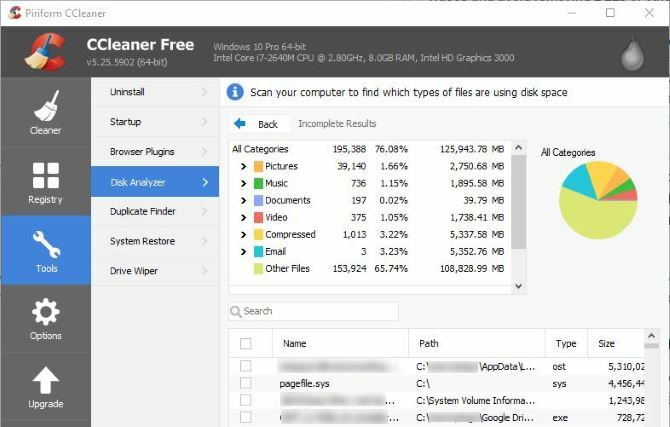
Patikrinkite tai Įrankiai> Disko analizatorius. Nurodykite, kokio tipo failus norėtumėte atlikti analizę ir kuriuos verčia analizuoti, ir suteikite minutei apdoroti. Tada pamatysite ne tik, kurie failų tipai užima daugiausiai vietos jūsų kompiuteryje, bet ir kurie yra didžiausi. Galite dešiniuoju pelės mygtuku spustelėti bet kurį failą ir pasirinkti Atidaryti aplanką, kuriame yra jei reikia, peržiūrėti ir ištrinti.
6. Laikykite svarbius slapukus
Išvalę naršyklės informaciją, slapukai yra viena iš elementų, kuriuos „CCleaner“ gali pašalinti. Tikriausiai su tuo neturite jokių problemų sekti slapukus, išeinančius pro langą, tačiau pašalinus el. pašto ar socialinių paskyrų slapukus, jūs turite prie jų prisijungti. Eik į Parinktys> Slapukai „CCleaner“ ištaisyti tai.

Kairiajame skydelyje rodomi visi jūsų kompiuterio slapukai, o dešinėje - slapukai, kurių neištrina „CCleaner“. Galite slinkti per (tikriausiai masinį) sąrašą ir dukart spustelėti bet kurią svetainę, kad pridėtumėte ją prie Laikykis sąrašą. Norėdami gauti pagalbos, dešiniuoju pelės mygtuku spustelėkite kairiąją pusę ir spustelėkite Pažangus nuskaitymas - „CCleaner“ automatiškai suras slapukus tokiose svetainėse kaip „Google“ ir AOL ir perkels juos į Laikykis pusėje. Galite juos pašalinti, jei jame yra tas, kurio nenorite.
Kokie yra jūsų geriausi „CCleaner“ triukai?
„CCleaner“ siūlo daug daugiau funkcijų, nei jūs manėte. Keletas jo funkcijų, pavyzdžiui, valymas automatiškai pagal tvarkaraštį, galimos tik „25 USD Pro“ versijoje. Tačiau galite lengvai sudaryti grafiką „CCleaner“ 4 nuobodžios užduotys, kurias galite automatizuoti naudodami „Windows“ užduočių planuoklęJūsų laikas yra per daug vertingas, kad galėtumėte švaistyti kartojančias užduotis. Leiskite mums parodyti, kaip automatizuoti ir suplanuoti užduotis. Turime ir keletą puikių pavyzdžių. Skaityti daugiau rankiniu būdu nemokamai. Jums nereikia mokėti, kad gautumėte daug galingų funkcijų viename puikiame įrankyje. Pradėkite naudoti „CCleaner“ visas galimybes šiandien!
Ar turite „Android“ telefoną? Išsiaiškinti ką „CCleaner“ gali padaryti jūsų išmaniajame telefone „CCleaner“ dabar yra „Android“: bet ar tai nuostabu kaip „Windows Cleaner“?Viena geriausių „Windows“ programų „CCleaner“ pagaliau pasirinko „Google Android“. Ar turėtum tai gauti? Skaityti daugiau .
„CCleaner“ vartotojai, norime išgirsti jus! Kokie jūsų geriausi paslėpti triukai? Pasidalykite jais su mumis palikdami komentarą!
Vaizdo kreditas: „Yuravector“ per „Shutterstock.com“
Benas yra „MakeUseOf“ redaktoriaus pavaduotojas ir rėmėjų pašto vadovas. Jis laiko B.S. studijavo kompiuterių informacinėse sistemose iš Grovo miesto koledžo, kur baigė Cum Laude studijas ir buvo pagyrimu. Jis mėgsta padėti kitiems ir aistringai žaidžia vaizdo žaidimus kaip laikmeną.